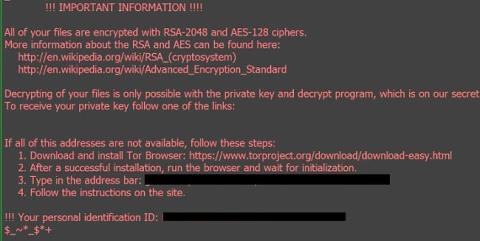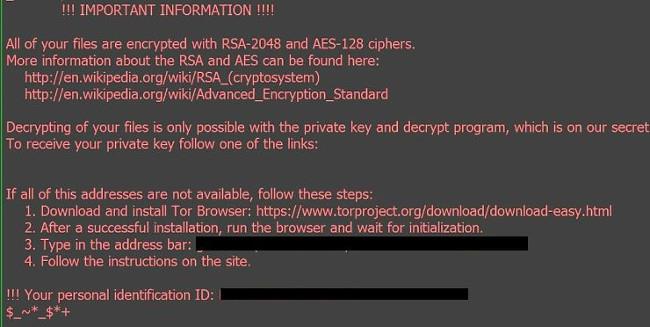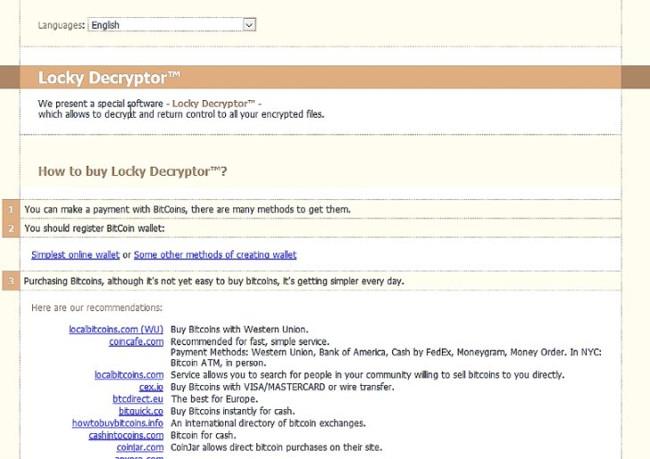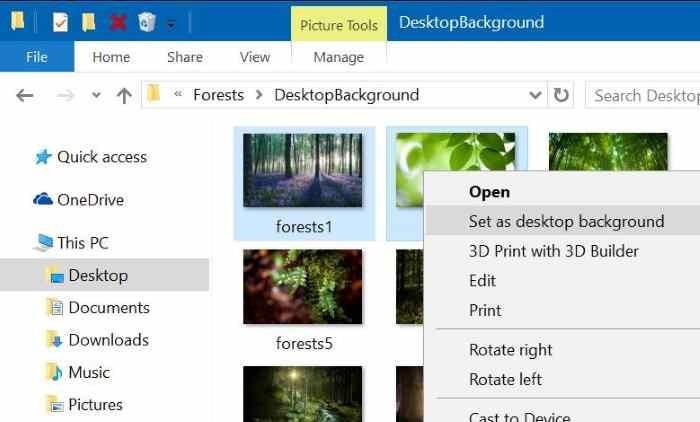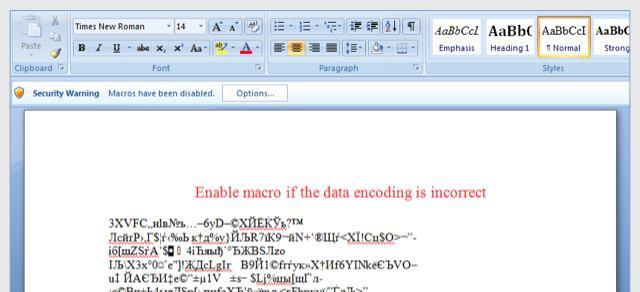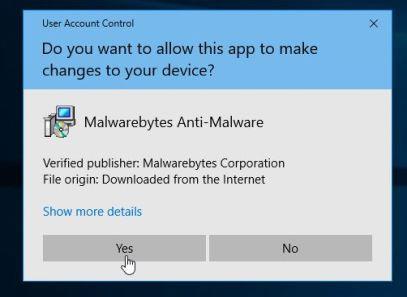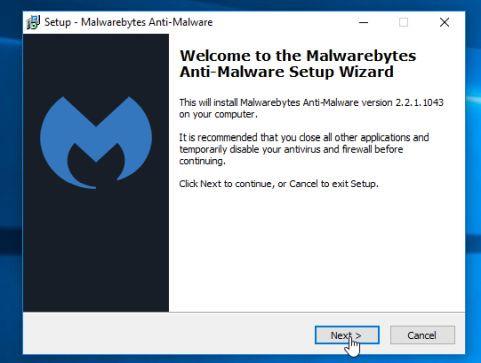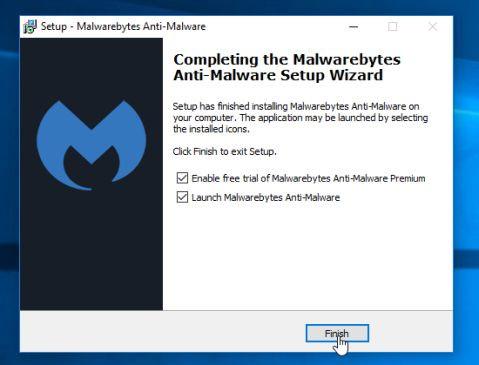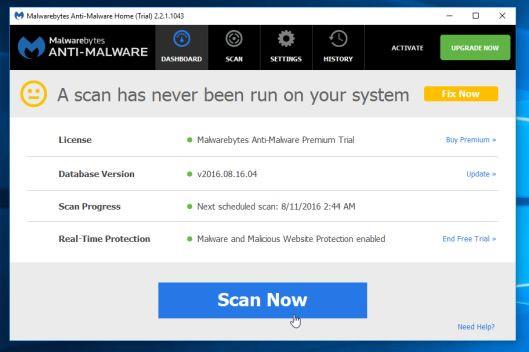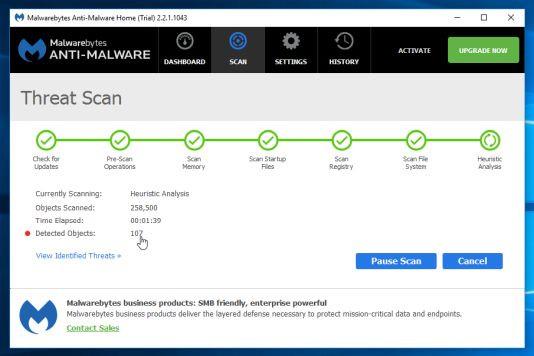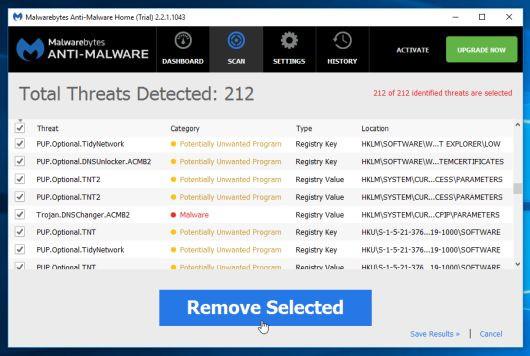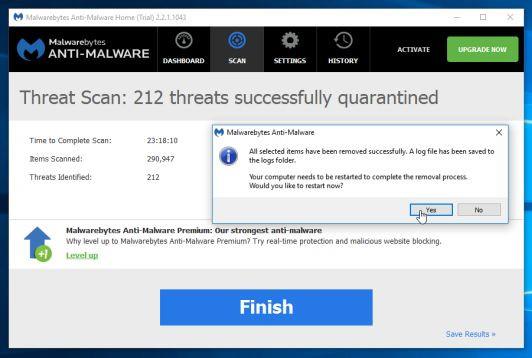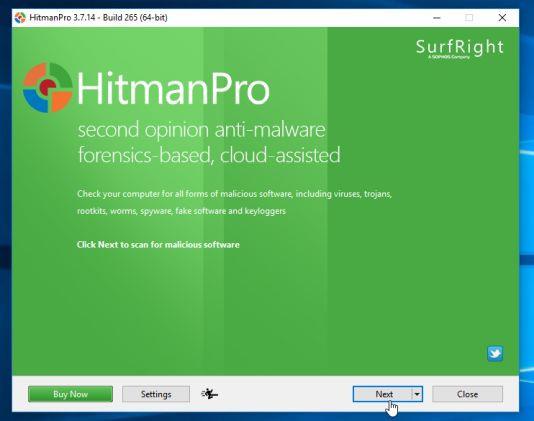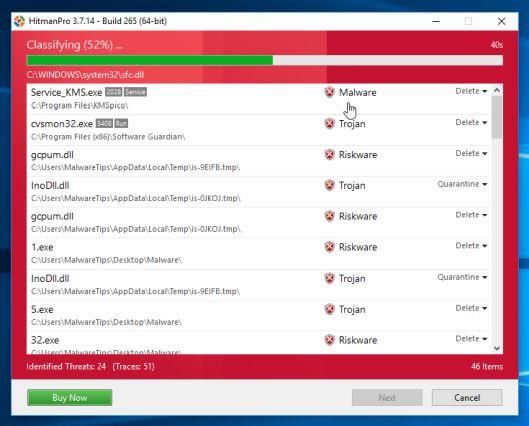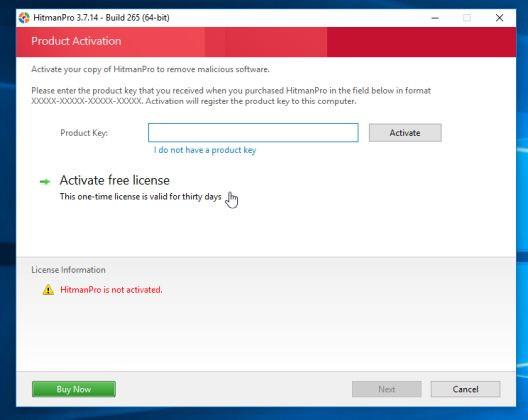Pokud otevřete jakýkoli jednotlivý dokument a uvidíte, že tento dokument má příponu [8_random_characters]-[4_random_characters]-[4_random_characters]-[8_random_characters]-[12_random_characters].osiris . Je velmi pravděpodobné, že váš počítač byl napaden ransomwarem Locky.
Pro lepší pochopení ransomwaru si čtenáři mohou přečíst další informace zde.
Locky je ransomware pro šifrování souborů, zašifruje osobní dokumenty, které zjistí na počítačích jím napadených „obětí“, pomocí klíče RSA-2048 (AES CBC 256- šifrovací algoritmus). bit), poté zobrazí zprávu, že dešifrovat údaje, které potřebujete, abyste zaplatili asi 2,5 bitcoinů, nebo přibližně 1880 $.
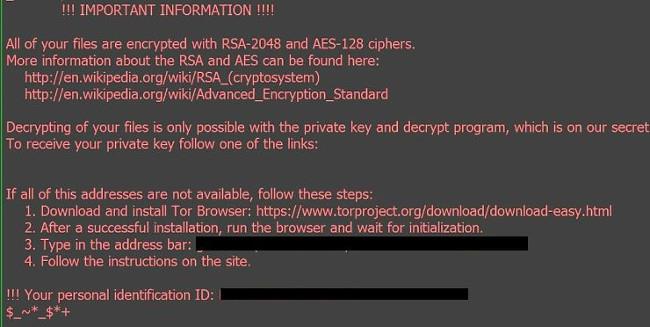
Pokyny jsou „zabaleny“ na počítačích obětí ve 3 souborech: OSIRIS.html, OSIRIS_ [4_místné_číslo].html a OSIRIS.bmp.
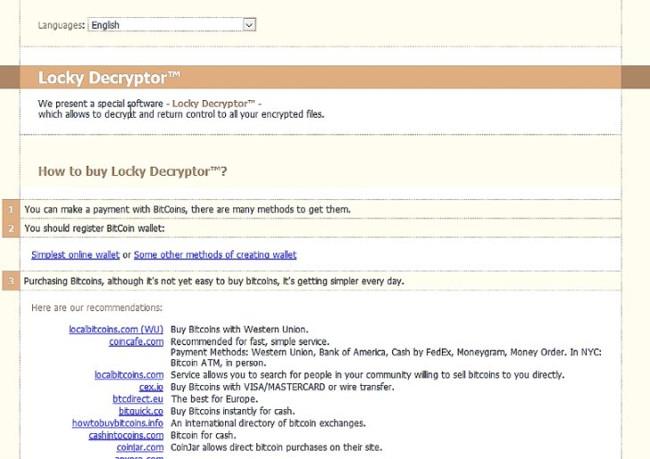
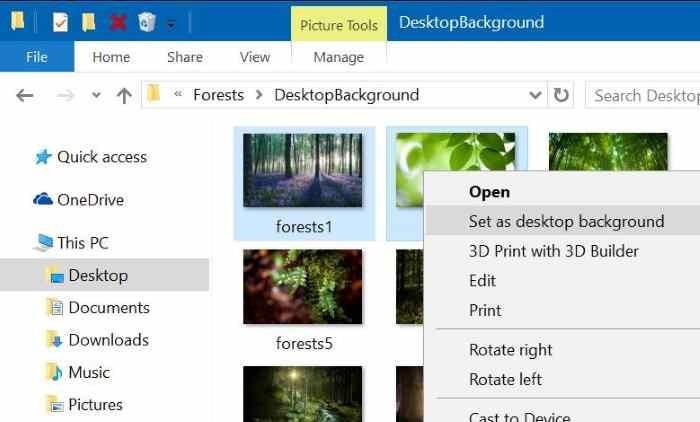
1. Jak Locky OSIRIS ransomware napadá váš počítač?
Locky ransomware je „distribuován“ prostřednictvím spamových e-mailů obsahujících přílohy nebo odkazy na škodlivé weby. Kyberzločinci jsou spamové e-maily s falešnými informacemi v záhlaví, které klamou uživatele, aby uvěřili, že jde o e-mail od společností DHL nebo FedEx.
Nebo při instalaci určitého softwaru uživatelé neviditelně nainstalují další falešný software bez jejich vědomí.
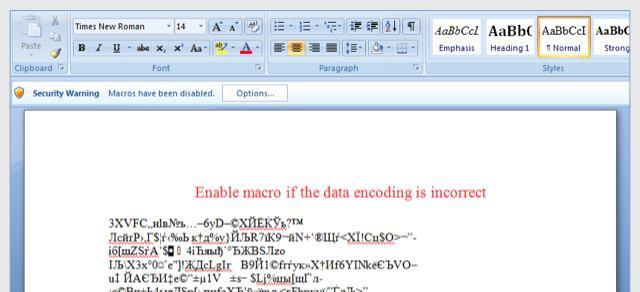
2. Co je OSIRIS – Locky ransomware?
Locky ransomware se zaměřuje na všechny verze Windows, včetně Windows 10, Windows Vista, Windows 8 a Windows 7. Tento typ ransomwaru používá poměrně zvláštní způsob šifrování uživatelských souborů, používá šifrovací metody AES-265 a RSA, které zajišťují, že oběti nebudou mít žádné výběr.
Když je Locky ransomware nainstalován na vašem počítači, vytváří náhodné názvy spustitelných souborů ve složce %AppData" nebo %LocalAppData" . Tento spustitelný soubor se spustí a začne skenovat všechny disky v počítači za účelem šifrování datových souborů.
Ransomeware Lock vyhledá soubory se specifickými příponami k šifrování. Soubory, které šifruje, zahrnují dokumenty a důležité soubory, jako jsou .doc, .docx, .xls, .pdf a některé další. Když jsou detekovány soubory, přidá k názvům souborů nové přípony (ezz, .exx, .7z.encrypted).
Níže je uveden seznam přípon souborů, na které se ransomware zaměřuje:
.sql, .mp4, .7z, .rar, .m4a, .wma, .avi, .wmv, .csv, .d3dbsp, .zip, .sie, .sum, .ibank, .t13, .t12, .qdf , .gdb, .tax, .pkpass, .bc6, .bc7, .bkp, .qic, .bkf, .sidn, .sidd, .mddata, .itl, .itdb, .icxs, .hvpl, .hplg, . hkdb, .mdbackup, .syncdb, .gho, .cas, .svg, .map, .wmo, .itm, .sb, .fos, .mov, .vdf, .ztmp, .sis, .sid, .ncf, .menu, .layout, .dmp, .blob, .esm, .vcf, .vtf, .dazip, .fpk, .mlx, .kf, .iwd, .vpk, .tor, .psk, .rim, .w3x , .fsh, .ntl, .arch00, .lvl, .snx, .cfr, .ff, .vpp_pc, .lrf, .m2, .mcmeta, .vfs0, .mpqge, .kdb, .db0, .dba, . rofl, .hkx, .bar, .upk, .das, .iwi, .litemod, .asset, .forge, .ltx, .bsa, .apk, .re4, .sav, .lbf, .slm, .bik, .epk, .rgss3a, .pak, .big, peněženka, .wotreplay, .xxx, .desc, .py, .m3u, .flv, .js, .css, .rb, .png, .jpeg, .txt, .p7c, .p7b, .p12, .pfx, .pem, .crt, .cer, .der, .x3f, .srw, .pef, .ptx, .r3d, .rw2, .rwl, .raw, .raf , .orf, .nrw, .mrwref, .mef, .erf, .kdc, .dcr, .cr2, .crw, .bay, .sr2, .srf, .arw, .3fr, .dng, .jpe, . jpg, .cdr, .indd, .ai, .eps, .pdf, .pdd, .psd, .dbf, .mdf, .wb2, .rtf, .wpd, .dxg, .xf, .dwg, .pst, .accdb, .mdb, .pptm, .pptx, .ppt, .xlk, .xlsb, .xlsm, .xlsx, .xls, .wps, .docm, .docx, .doc, .odb, .odc, .odm , .odp, .ods, .odt
Po zašifrování souborů pomocí přípony .osiris může Locky ransomeware vytvořit soubor souborů OSIRIS.html , OSIRIS_[4_digit_number].html nebo OSIRIS.bmp pro každou složku se zašifrovanými soubory a na počítačích se systémem Windows.
Tyto soubory jsou umístěny v každé složce obsahující zašifrované soubory a také ve složce Po spuštění, která obsahuje programy, které se automaticky zobrazí, když se uživatelé přihlásí. Tyto soubory budou obsahovat informace o tom, jak získat přístup k platebním stránkám a jak získat vaše soubory zpět.
Ve většině případů Locky ransomeware unese příponu .EXE, když spustíte spustitelný soubor, pokusí se z počítače odstranit stínové kopie svazku.
Po dokončení šifrování datových souborů smaže všechny stínové kopie svazku ve vašem počítači. Nedovoluje uživatelům používat stínové kopie svazků k obnově zašifrovaných souborů.
3. Je váš počítač napaden ransomwarem Locky - OSIRIS?
Když ransomeware Lock napadne váš počítač, prohledá všechny disky v systému, aby našel soubory, na které se zaměřuje, zašifruje tyto soubory a přidá k souborům příponu .osiris.
Jakmile jsou soubory zašifrovány, již je nemůžete otevřít pomocí stejných programů, ve kterých je běžně otevíráte. Navíc, když Locky ransomware dokončí šifrování souborů oběti, změní také tapetu na počítači oběti.
Ve vašem výchozím prohlížeči také zobrazí poznámku o výkupném jako HTML. Tyto poznámky obsahují pokyny, jak se připojit ke službě Decrypt Service, kde se můžete dozvědět více o tom, co se stalo s vašimi soubory a jak platit.
Ransomware Locky zobrazí následující zprávu:
DŮLEŽITÁ INFORMACE !!!!
Všechny vaše soubory jsou šifrovány šiframi RSA-2048 a AES-128.
Více informací o RSA a AES naleznete zde:
hxxps://en.wikipedia.org/wiki/RSA_(kryptosystém)
hxxps://en.wikipedia.org/wiki/Advanced_Encryption_Standard
Dešifrování vašich souborů je možné pouze pomocí soukromého klíče a dešifrovacího programu, který je na našem tajném serveru.
Chcete-li získat svůj soukromý klíč, postupujte podle jednoho z odkazů:
[upraveno]
Pokud všechny tyto adresy nejsou k dispozici, postupujte takto:
1. Stáhněte a nainstalujte Tor Browser: hxxps://www.torproject.org/download/download-easy.html
2. Po úspěšné instalaci spusťte prohlížeč a počkejte na inicializaci.
3. Do adresního řádku zadejte: [upraveno]
4. Postupujte podle pokynů na webu.
!!! Vaše osobní identifikační ID: [upraveno]
4. Je možné dešifrovat soubory zašifrované Locky ransomwarem?
Od této chvíle není možné obnovit soubory zašifrované s příponou .osiris.
Nejpozoruhodnější funkcí ransomwaru Locky je způsob, jakým šifruje uživatelské soubory. Konkrétně využívá metody šifrování AES-265 a RSA – aby zajistil, že „napadený“ uživatel nemá jinou možnost, než si soukromý klíč zakoupit.
Veřejný klíč RSA lze dešifrovat pomocí jeho odpovídajícího soukromého klíče. Důvodem je to, že klíč AES je při použití šifrování RSA skrytý a soukromý klíč RSA není k dispozici, dešifrování souborů není možné.
A protože k odemknutí zašifrovaných souborů, které jsou dostupné prostřednictvím kybernetické kriminality, je vyžadován soukromý klíč, oběti mohou být nalákány k nákupu a placení přemrštěných poplatků.
4.1. Pomocí softwaru obnovte soubory zašifrované ransomwarem Locky
Možnost 1: Pomocí aplikace ShadowExplorer obnovte soubory zašifrované ransomwarem Locky
1. Stáhněte si ShadowExplorer do počítače a nainstalujte.
Stáhněte si ShadowExplorer do svého zařízení a nainstalujte jej zde.
2. Po stažení a instalaci ShadowExplorer se můžete podívat na pokyny k obnovení souborů pomocí ShadowExplorer ve videu níže:
Možnost 2. Pomocí softwaru pro obnovu souborů obnovte soubory zašifrované příponou .osiris
Když přípona .osiris zašifruje jakýkoli soubor, nejprve zkopíruje tento soubor, zašifruje soubor, který zkopíruje, a odstraní původní soubor. Proto k opravě souborů zašifrovaných příponou .osiris můžete použít software pro obnovu souborů, například:
Stáhněte si Recuva do svého zařízení a nainstalujte ji zde .
Podívejte se na kroky k obnovení zašifrovaných souborů pomocí Recuva ve videu níže:
- EaseUS Data Recovery Wizard zdarma:
Stáhněte si EaseUS Data Recovery Wizard zdarma do svého počítače a nainstalujte jej zde.
Stáhněte si R-Studio do svého zařízení a nainstalujte jej zde.
5. Jak odstranit nástavec .osiris?
Krok 1: Použijte Malwarebytes Anti-Malware Free k odstranění viru „Vaše osobní soubory jsou zašifrovány“
Malwarebytes Anti-Malware Free je bezplatný software, který pomáhá detekovat a odstraňovat stopy škodlivého softwaru (malware) včetně červů, trojských koní, rootkitů, neoprávněných osob, dialerů, spywaru a některého dalšího softwaru.
Je důležité, aby Malwarebytes Anti-Malware běžel bok po boku s jiným antivirovým softwarem bez konfliktů.
1. Stáhněte si Malwarebytes Anti-Malware Free do svého počítače a nainstalujte.
Stáhněte si Malwarebytes Anti-Malware Free do svého zařízení a nainstalujte jej zde.
2. Po dokončení stahování ukončete všechny programy a poté poklepejte na ikonu s názvem mbam-setup pro spuštění instalačního procesu Malwarebytes Anti-Malware.
V tomto okamžiku se na obrazovce objeví dialogové okno Řízení uživatelských účtů s dotazem, zda chcete soubor spustit nebo ne. Pokračujte kliknutím na Ano .
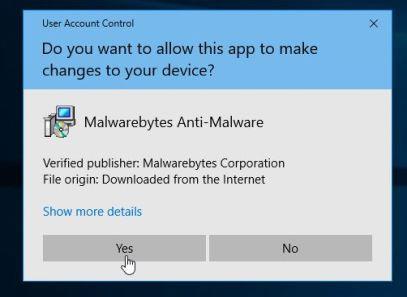
3. Při spouštění procesu instalace se na obrazovce zobrazí okno Průvodce nastavením Malwarebytes Anti-Malware, postupujte podle pokynů na obrazovce a nainstalujte Malwarebytes Anti-Malware.
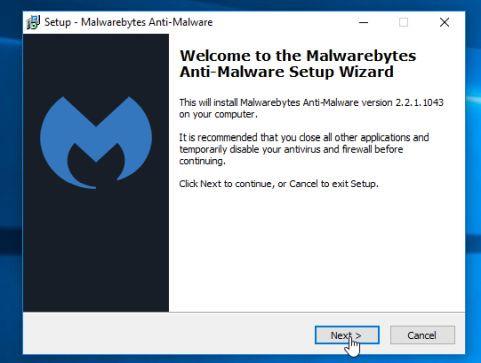
Chcete-li nainstalovat Malwarebytes Anti-Malware, klepněte na tlačítko Další , dokud se nezobrazí poslední okno, a klepněte na tlačítko Dokončit.
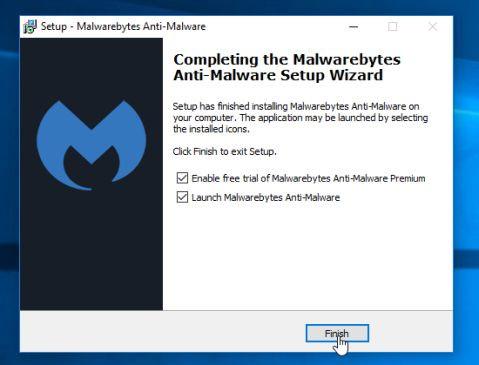
4. Po dokončení instalace se automaticky otevře Malwarebytes Anti-Malware. Chcete-li spustit proces skenování systému, klikněte na tlačítko Skenovat nyní.
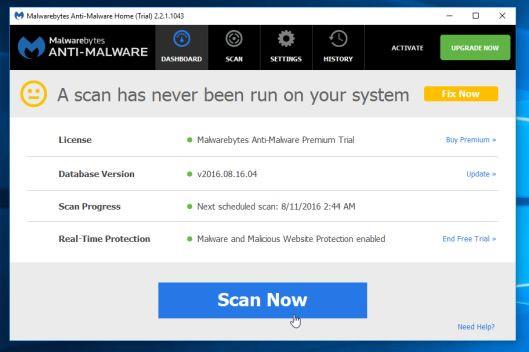
5. Malwarebytes Anti-Malware začne skenovat váš počítač, aby našel a odstranil malware .osiris.
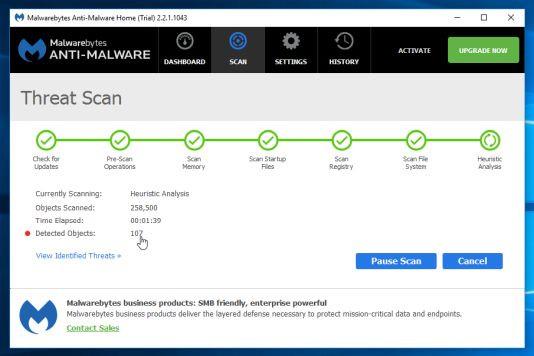
6. Po ukončení procesu se na obrazovce objeví okno zobrazující škodlivý software (malware) detekovaný Malwarebytes Anti-Malware. Chcete-li odebrat škodlivý software a programy zjištěné Malwarebytes Anti-Malware, klikněte na tlačítko Odebrat vybrané .
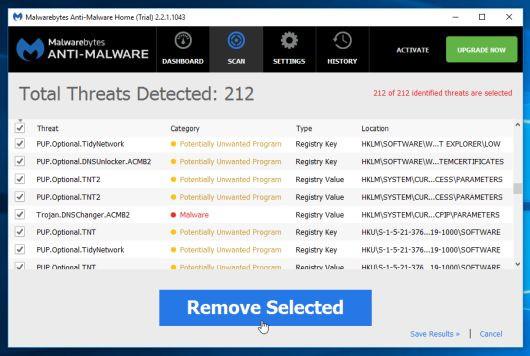
7. Malwarebytes Anti-Malware „umístí do karantény “ všechny škodlivé soubory a klíče registru, které program zjistí. Během procesu odstraňování těchto souborů vás Malwarebytes Anti-Malware může požádat o restartování počítače, aby byl proces dokončen. Vaším úkolem je restartovat počítač, abyste proces dokončili.
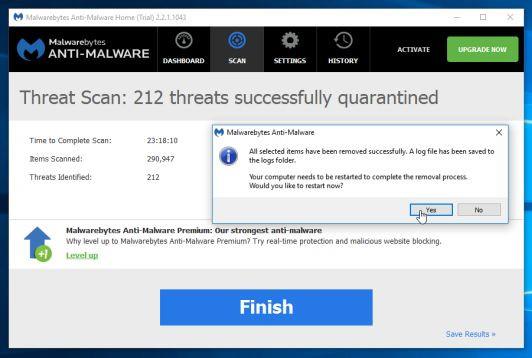
Krok 2: Pomocí HitmanPro odstraňte Locky ransomware
HitmanPro je navržen tak, aby „ zachránil “ váš počítač před malwarem, jako jsou viry, trojské koně, rootkity, ...), které se nelegálně dostanou do systému. HitmanPro je navržen tak, aby fungoval paralelně s jiným bezpečnostním softwarem, aniž by způsoboval konflikty. Program prohledá váš počítač do 5 minut a nezpomalí váš počítač.
1. Stáhněte si HtmanPro do počítače a nainstalujte.
Stáhněte si HtmanPro do svého zařízení a nainstalujte jej zde.
2. Dvakrát klikněte na soubor s názvem „ HitmanPro.exe “ (pokud používáte 32bitovou verzi Windows) nebo „ HitmanPro_x64.exe “ (pokud používáte 64bitovou verzi Windows).
Klepnutím na tlačítko Další nainstalujte HitmanPro do počítače.
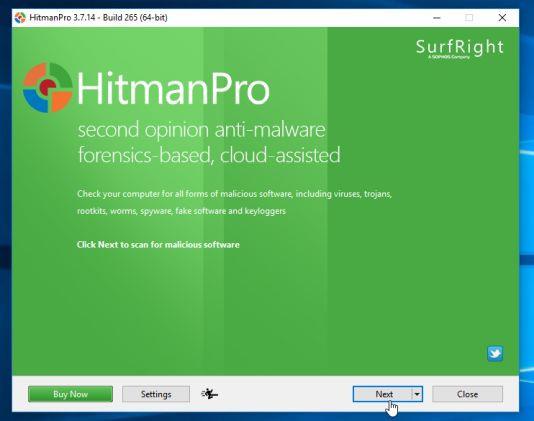
3. HitmanPro začne skenovat váš počítač, aby našel a odstranil škodlivé soubory.
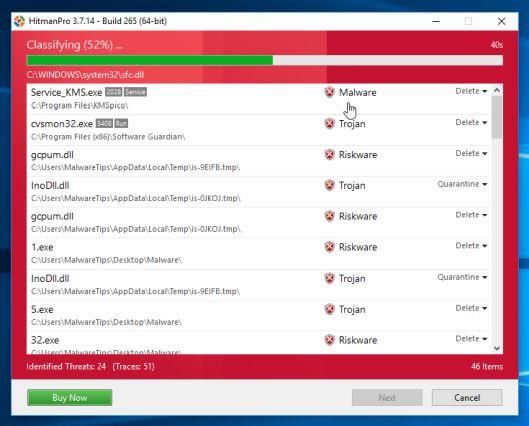
4. Po ukončení procesu se na obrazovce objeví okno se seznamem všech škodlivých programů, které HitmanPro nalezl. Klepnutím na tlačítko Další odeberete malware ze systému.
5. Klepnutím na tlačítko Aktivovat bezplatnou licenci můžete program vyzkoušet zdarma po dobu 30 dnů a odstranit z počítače všechny škodlivé soubory.
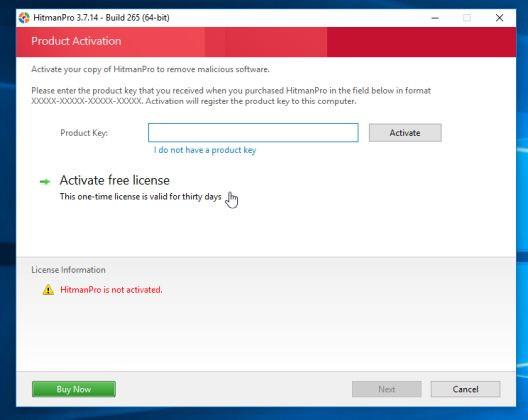
6. Jak chránit počítač před ransomewarem Locky?
Pro ochranu počítače před ransomewarem Locky je nejlepší nainstalovat si do počítače antivirové programy a pravidelně zálohovat svá osobní data. Kromě toho můžete použít některé programy, jako je HitmanPro.Alert , abyste zabránili škodlivým programům a softwaru (malwaru) v šifrování souborů v systému.
Podívejte se na kroky ke stažení a instalaci HitmanPro.Alert ve videu níže:
Zde naleznete některé z nejúčinnějších antivirových programů pro počítače se systémem Windows .
Podívejte se na některé další články níže:
- Co dělat pro řešení chyby „Žádný internet po odstranění malwaru“?
Hodně štěstí!